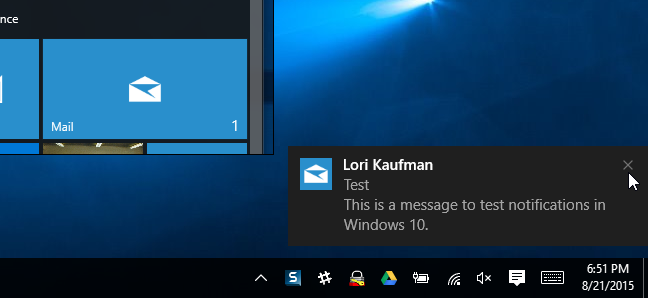Czy masz komputer, którego nie chcesz inny?osoby uzyskujące dostęp - może serwer? Możesz mieć pocztę e-mail z systemem Windows za każdym razem, gdy ktoś loguje się na twoim komputerze (zakładając, że jest on podłączony do Internetu), co zapewnia spokój ducha.
Będziemy korzystać z Harmonogramu zadań systemu Windows dlato - może wysyłać wiadomości e-mail w odpowiedzi na różne zdarzenia. Wbudowana funkcja e-mail Harmonogramu zadań nie jest tak elastyczna, jak byśmy chcieli, więc będziemy używać innego narzędzia.
SendEmail vs. Funkcja harmonogramu e-mail
Harmonogram zadań zawiera „wyślij e-mail”opcja. Niestety nie działa to poprawnie dla większości użytkowników - jeśli masz serwer SMTP, który wymaga uwierzytelnienia, szczegóły uwierzytelnienia będą musiały być takie same jak dane konta użytkownika Windows. Wbudowana funkcja wysyłania wiadomości e-mail może być przydatna dla użytkowników z serwerami SMTP działającymi na ich komputerach lokalnych, ale nie będzie działać poprawnie, jeśli korzystasz z Gmaila lub innej usługi e-mail innej firmy.
Zamiast tego pobierz SendEmail, bezpłatne narzędzie dowysyłanie wiadomości e-mail z wiersza polecenia. Za pomocą SendEmail możemy napisać jedno polecenie, które wyśle wiadomość e-mail. SendEmail obsługuje uwierzytelnianie, dzięki czemu możemy łatwo wysyłać wiadomości e-mail z serwera SMTP Gmaila lub dowolnego innego serwera wymagającego uwierzytelnienia.
Tworzenie zadania
Najpierw uruchom harmonogram zadań, wpisując Harmonogram zadań w menu Start i naciskając Enter.

Kliknij link Utwórz zadanie na pasku bocznym.

W okienku Ogólne podaj nazwę i opis zadania. Powinieneś także wybrać Uruchom niezależnie od tego, czy użytkownik jest zalogowany opcja.

Na karcie Wyzwalacze utwórz nowy wyzwalacz, który rozpocznie zadanie po zalogowaniu dla dowolnego użytkownika.

Na karcie Działania utwórz nową akcję, która uruchamia aplikację sendemail.exe. Dodaj argumenty w następujący sposób:
-f from@gmail.com -t to@gmail.com -u Ktoś zalogował się na twoim komputerze -m Ktoś właśnie się zalogował na twoim komputerze! -s smtp.gmail.com:587 -xu from@gmail.com -xp hasło -o tls = tak
Powyższe argumenty wysyłają wiadomość e-mail zod@gmail.com do to@gmail.com. Temat wiadomości e-mail brzmi „Ktoś zalogowany na twoim komputerze”, a treść wiadomości to „Ktoś właśnie zalogował się na twoim komputerze!”. Informacje o serwerze to smtp.gmail.com z portem 587 - jeśli używasz innego dostawcy serwerów SMTP, musisz to zmienić. Musisz także wymienić hasło z własnym hasłem.

(Pamiętaj, że możesz również wybrać akcję Wyślij wiadomość e-mail, jeśli masz dostęp do serwera SMTP, który nie wymaga uwierzytelnienia, takiego jak serwer e-mail działający na komputerze lokalnym).
Na karcie Warunki usuń zaznaczenie Uruchom zadanie tylko wtedy, gdy komputer jest zasilany prądem przemiennym lub nie dostaniesz e-maila, jeśli komputer jest laptopem i jest odłączony.

Kliknij przycisk OK i zapisz swoje zadanie. Powinieneś teraz otrzymywać powiadomienia e-mail za każdym razem, gdy ktoś loguje się na twoim komputerze.

Możesz użyć podobnej wiadomości e-mail.polecenia exe dołączone do innych zdarzeń wyzwalających w celu wysyłania innych typów automatycznych wiadomości e-mail. Na przykład możesz wysłać automatyczną wiadomość e-mail zgodnie z harmonogramem lub w odpowiedzi na określony kod zdarzenia w dzienniku zdarzeń systemu Windows na komputerze.